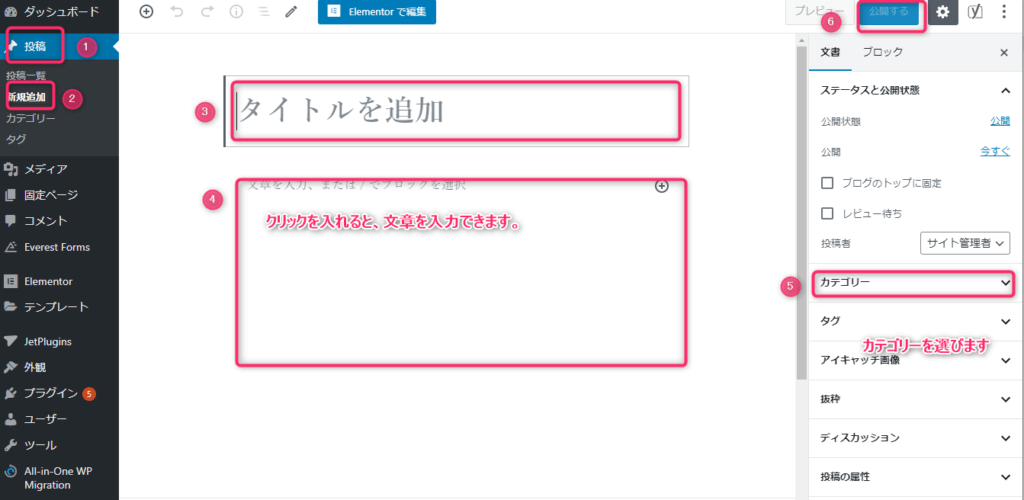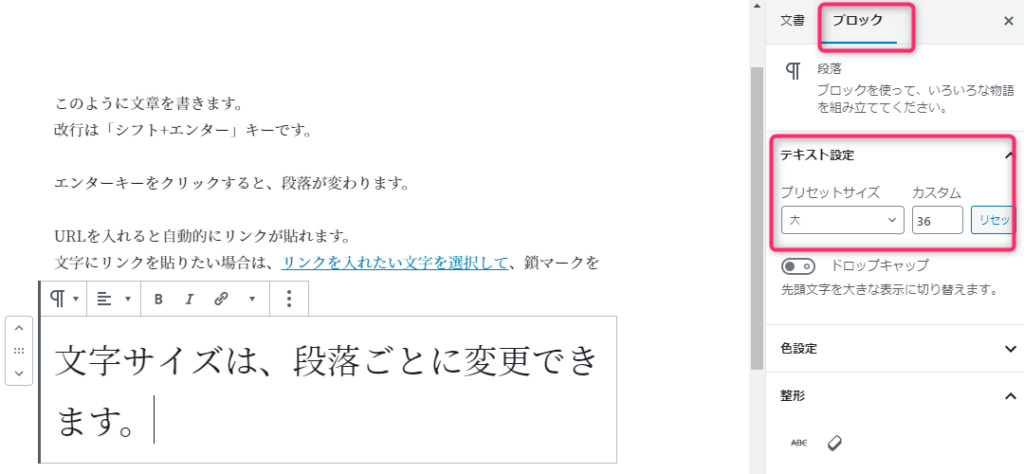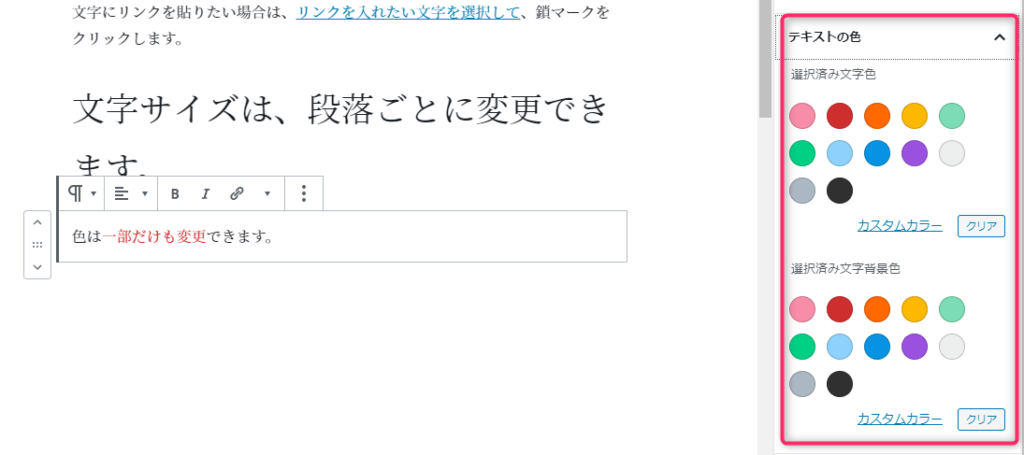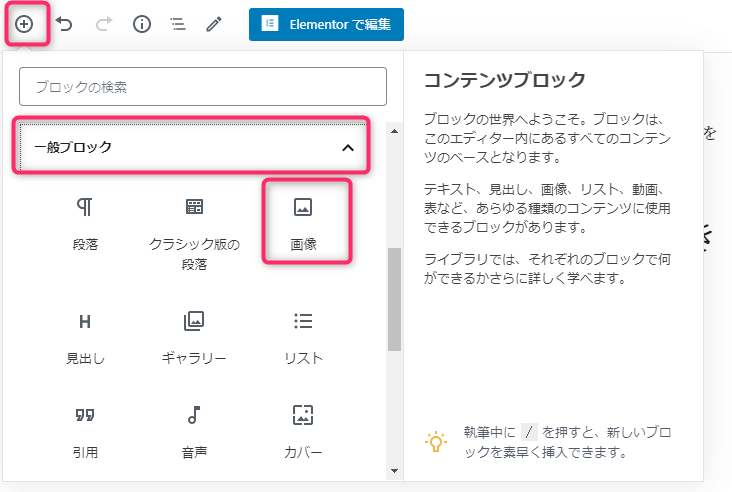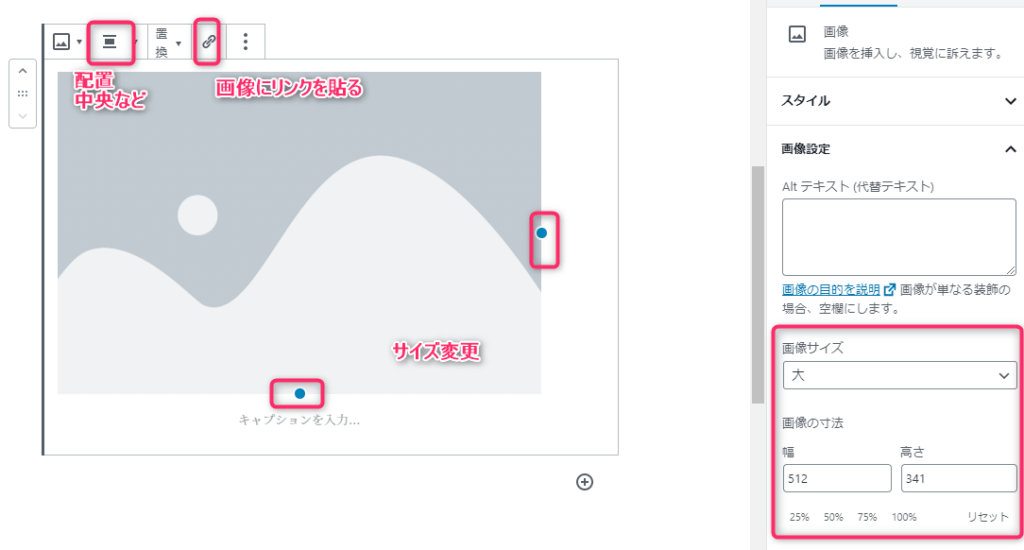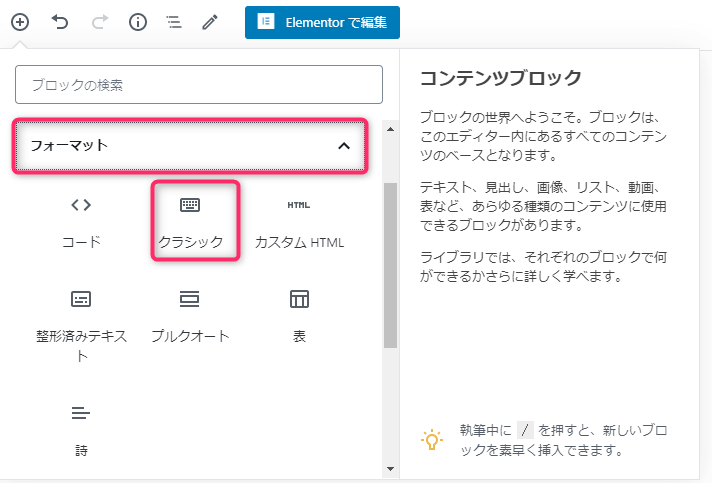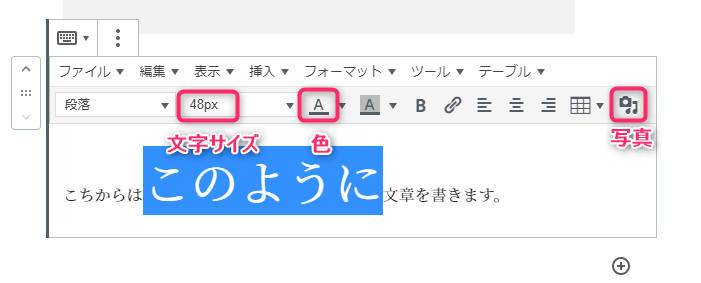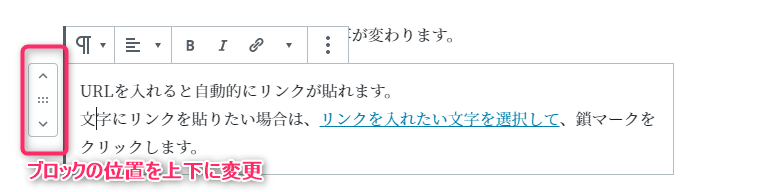投稿者プロフィール

- WordPressコーチ
-
WordPressでサイトを作ったり教えたりしています。
ゆるく楽しく、自分らしい発信のお手伝いができたら幸せ。
好きな言葉は「まさかの展開」。
自分に正直に生きる、自分を大事にするがモットー。
福井在住。東京時々出没。3児のシングルマザー。
最新の投稿
 その他2022.10.22.アクセスを増やすブログ記事の書き方とコツ
その他2022.10.22.アクセスを増やすブログ記事の書き方とコツ WordPressイロイロ2020.05.20.初めてWordPressでブログを投稿する方向け(Gutenbergエディター)
WordPressイロイロ2020.05.20.初めてWordPressでブログを投稿する方向け(Gutenbergエディター) WordPressイロイロ2019.04.03.WordPressで投稿者名を非表示にしたいーlightning編
WordPressイロイロ2019.04.03.WordPressで投稿者名を非表示にしたいーlightning編 WordPressイロイロ2019.04.03.WordPressで投稿者名を変えたい-ユーザー設定
WordPressイロイロ2019.04.03.WordPressで投稿者名を変えたい-ユーザー設定